7 Chrome-laajennusta, jotka tekevät Gmailista tuottavampaa

Voit löytää useita laajennuksia Gmailille, jotta sähköpostinhallintasi olisi tuottavampaa. Tässä ovat parhaat Gmail Chrome -laajennukset.
Kun käytät kuulokkeita tietokoneen kanssa, määrität yleensä kaiken äänen toistettavaksi kuulokkeiden kautta. Tämä on hyvin järkevää, kun käytät aktiivisesti tietokonettasi ja kuulokkeitasi, ikään kuin kaiuttimistasi tai muista kuulokkeistasi kuuluisi ääntä, jota et kuule.
Joskus saatat kuitenkin astua pois tietokoneeltasi ja kuulokkeistasi tehdäksesi jotain muuta. Jos saat tänä aikana Zoom-puhelun tai sinut kutsutaan Zoom-kokoukseen, et todennäköisesti huomaa ilmoitussoittoääntä, koska se soi kuulokkeista, joita et käytä.
Zoomin takana olevat kehittäjät ovat kuitenkin tietoisia tästä mahdollisuudesta ja ovat ottaneet käyttöön ominaisuuden, joka auttaa sinua. Zoomissa voit määrittää toisen äänenlähtölaitteen käytettäväksi nimenomaan soittoäänien toistamiseen samaan aikaan, kun ne toistetaan oletusäänilaitteesi kautta. Näin voit minimoida riskin, että et koskaan missaa Zoom-puheluilmoitusta.
Vinkki: Toissijaista äänilähtöä käytetään vain soittoäänen toistamiseen, Zoom ei toista muita puheluääniä toissijaisen äänentoistolaitteen kautta.
Jos haluat määrittää toissijaisen äänenlähtölaitteen toistamaan synkronoituja Zoom-soittoääniä, sinun on avattava Zoomin asetukset. Pääset asetuksiin napsauttamalla käyttäjän kuvaketta oikeassa yläkulmassa ja napsauttamalla sitten "Asetukset".
Vihje: Toissijaisen äänenlähtölaitteen määrittäminen Zoomissa vaatii toissijaisen äänenlähtölaitteen, joka on määritetty tietokoneellesi.
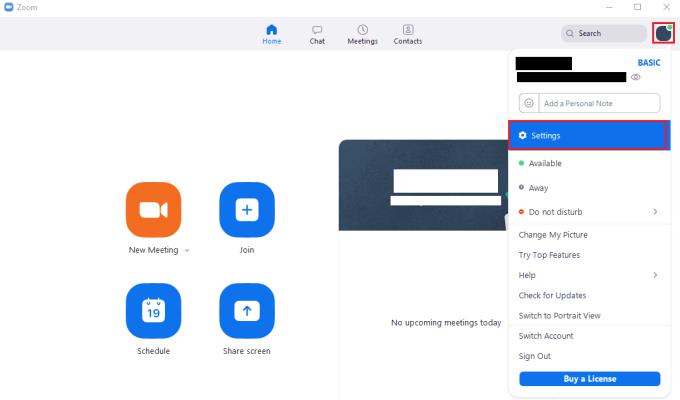
Pääset Zoomin asetuksiin napsauttamalla käyttäjäkuvakettasi ja sitten avattavasta valikosta kohtaa "Asetukset".
Kun olet asetuksissa, vaihda "Audio"-välilehteen. Valitse "Kaiutin" -osiossa "Käytä erillistä äänilaitetta toistaaksesi soittoääntä samanaikaisesti" -valintaruutu, valitse sitten uusi lähtölaite ja määritä uusi äänenvoimakkuuden liukusäädin.
Vihje: Et voi valita nykyistä oletusäänen lähtölaitetta toissijaiseksi lähdöksi.
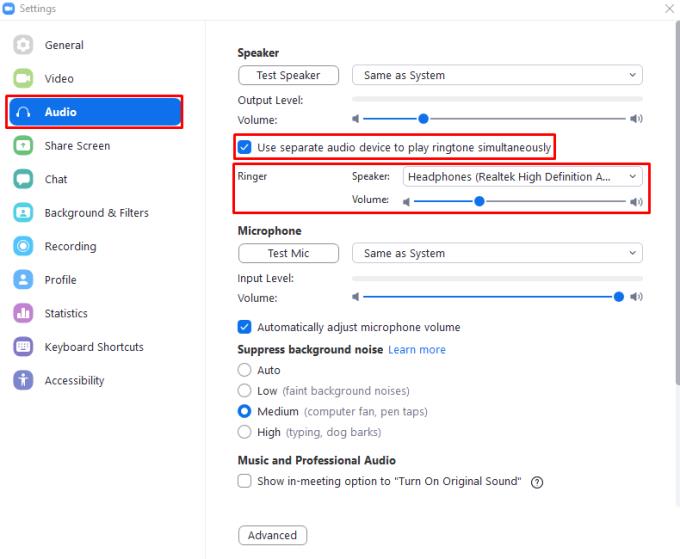
Ota käyttöön "Käytä erillistä äänilaitetta toistaaksesi soittoääntä samanaikaisesti" ja määritä sitten toinen äänilaite ja äänenvoimakkuus.
Voit löytää useita laajennuksia Gmailille, jotta sähköpostinhallintasi olisi tuottavampaa. Tässä ovat parhaat Gmail Chrome -laajennukset.
Aseta Chrome tyhjentämään evästeet poistuttaessa parantaaksesi tietoturvaa poistamalla evästeet heti, kun suljet kaikki selainikkunat. Tässä on kuinka se tehdään.
Oikean maksukortin etsiminen taskustasi tai lompakostasi voi olla todellinen vaiva. Viime vuosina useat yritykset ovat kehittäneet ja lanseeranneet lähimaksuratkaisuja.
Muuta minkä tahansa videon nopeutta Android-laitteellasi ilmaisella hyödyllisellä sovelluksella. Lisää sekä hidastustoiminto että nopeasti eteenpäin -efekti samaan videoon.
Aseta ajastimia Android-sovelluksiin ja pidä käytön hallinta erityisesti silloin, kun sinulla on tärkeitä töitä tehtävänä.
Facebook-kaverisi voivat nähdä kaikki kommentit, joita kirjoitat julkisille julkaisuilla. Facebookin kommentit eivät sisällä yksittäisiä yksityisyysasetuksia.
Kun kuulet sanan evästeet, saatat ajatella suklaahippuevästeitä. Mutta on myös evästeitä, joita löydät selaimista, jotka auttavat sinua saamaan sujuvan selailukokemuksen. Tässä artikkelissa kerrotaan, kuinka voit konfiguroida evästeasetuksia Opera-selaimessa Androidille.
Tyhjennä sovelluksen lataushistoria Google Playssa saadaksesi uuden alun. Tässä ovat aloittelijaystävälliset vaiheet, joita seurata.
Jos USB-äänet ilmenevät ilman syytä, on olemassa muutamia menetelmiä, joilla voit päästä eroon tästä kummallisesta laitteiden katkaisuääneistä.
Katso, mitä vaiheita sinun tulee seurata poistaaksesi Google Assistant käytöstä nopeasti rauhoittuaksesi. Tunne itsesi vähemmän vakoilluksi ja poista Google Assistant käytöstä.







